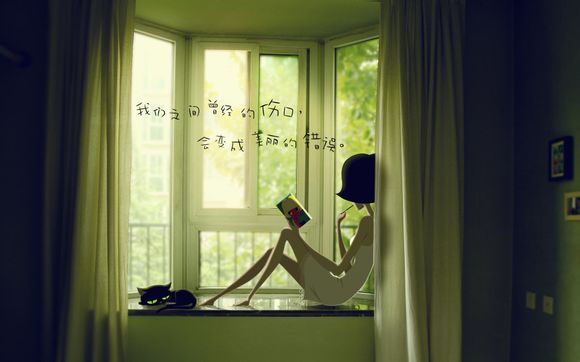
在Excel中,将窗口分开显示是一项非常实用的功能,它可以帮助我们更高效地同时查看和处理不同的工作表或区域。以下是一些详细的步骤和技巧,让你轻松实现这一功能。
一、了解Excel窗口拆分功能 我们需要了解Excel的窗口拆分功能。在Excel中,我们可以通过拆分窗口来同时查看两个不同区域的内容,这对于比较数据或同时编辑多个工作表非常有帮助。
二、拆分窗口的步骤
1.打开Excel,并定位到你想要拆分窗口的工作簿。
2.选择你想要拆分显示的工作表或区域。
3.点击“视图”选项卡。
4.在“窗口”组中,找到并点击“拆分”按钮。三、拆分窗口的具体操作
1.当你点击“拆分”按钮后,Excel会自动将当前窗口拆分为四个部分。
2.你可以通过拖动拆分框来调整每个窗口的大小。
3.你可以点击任意一个窗口,然后使用滚动条来查看其他窗口的内容。四、取消窗口拆分 如果你想要取消窗口拆分,只需要再次点击“视图”选项卡中的“拆分”按钮即可。
五、使用“新建窗口”功能 除了拆分当前窗口外,你还可以使用“新建窗口”功能来创建一个新的窗口,这个新窗口会自动显示当前工作簿的副本。这样,你可以在不同的窗口中同时进行编辑和查看。
六、使用“重排窗口”功能 如果你打开了多个窗口,可以使用“重排窗口”功能来调整窗口的布局。点击“视图”选项卡中的“重排窗口”,然后选择你想要的布局方式。
七、使用“冻结窗口”功能 在拆分窗口时,你还可以使用“冻结窗口”功能来锁定某个窗口,这样无论你如何滚动或调整其他窗口,冻结的窗口内容都会保持可见。
通过以上步骤,你可以在Excel中轻松实现窗口的拆分显示。这不仅提高了工作效率,还能让你更方便地处理复杂的数据。掌握这些技巧,让你的Excel使用更加得心应手。1.本站遵循行业规范,任何转载的稿件都会明确标注作者和来源;
2.本站的原创文章,请转载时务必注明文章作者和来源,不尊重原创的行为我们将追究责任;
3.作者投稿可能会经我们编辑修改或补充。